Ve výchozím nastavení se Fedora nedodává s nainstalovaným Snapem nebo Snap Store, protože se jedná o funkci, která byla vyvinuta společností Canonical jako rychlejší a snazší způsob, jak získat nejnovější verze softwaru nainstalovaného na Ubuntu. systémy a balíčky Snap se instalují z centrálního serveru SNAP provozovaného společností Canonical.
Snap lze nainstalovat a z velké části pracovat s většinou balíčků na systémech založených na Fedoře, které jsou aktuálně aktivně podporovány. Existuje několik konfliktů s konkrétními balíčky. Problém se správcem balíčků Snaps VS DNF spočívá v tom, že Snaps jsou samostatné, což má za následek zvýšený .snap díky zahrnutí všech jeho závislostí spolu s různými stupni mírného snížení výkonu ve srovnání s nativně nainstalovanou aplikací. Na rozdíl od toho je DNF mnohem lehčí než jeho protějšek snap, protože nepotřebuje sdružovat závislosti.
V následujícím tutoriálu se naučíte, jak nainstalovat Snapcraft a jak tuto funkci používat ve Fedoře 35.
Předpoklady
- Doporučený operační systém: Fedora Linux 35
- Uživatelský účet: Uživatelský účet s přístupem sudo nebo root.
Aktualizujte operační systém
Aktualizujte svou Fedoru operační systém, abyste se ujistili, že všechny existující balíčky jsou aktuální:
sudo dnf upgrade --refresh -yVýukový program bude používatpříkaz sudo a za předpokladu, že máte status sudo .
Chcete-li ověřit stav sudo na vašem účtu:
sudo whoamiUkázkový výstup zobrazující stav sudo:
[joshua@fedora ~]$ sudo whoami
rootChcete-li nastavit stávající nebo nový účet sudo, navštivte náš tutoriál o Přidání uživatele do Sudoers na Fedoře .
Chcete-li použít rootový účet , použijte k přihlášení následující příkaz s heslem uživatele root.
suVyžaduje se instalace závislostí
Než budete pokračovat v instalaci, spusťte následující příkaz k instalaci nebo zkontrolujte, zda jsou následující balíčky na vaší ploše Fedory.
sudo dnf install dnf-plugins-core fuse squashfuse -yNainstalovat Snapcraft (Snapd)
Snapcraft, také známý jako Snap nebo Snapd, je k dispozici pro instalaci z výchozího úložiště Fedory a balíček se jmenuje snapd .
Chcete-li zahájit instalaci Snap, spusťte následující příkaz.
sudo dnf install snapdPříklad výstupu:
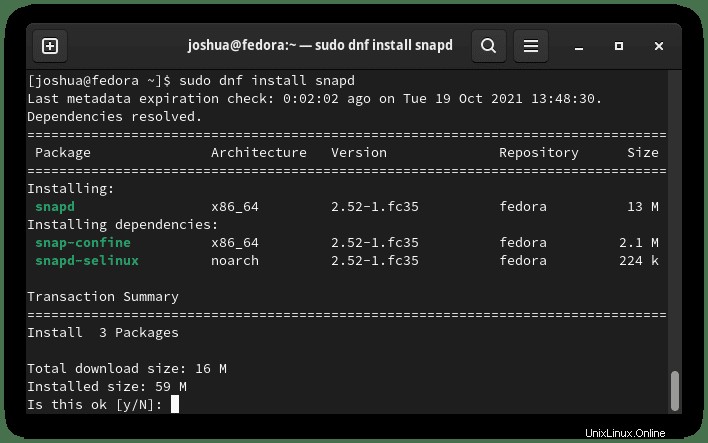
Zadejte „Y“ poté stiskněte „ENTER KEY“ pokračovat v instalaci.
Dále, než budete pokračovat dále, důrazně se doporučuje restartovat váš systém Fedora. Pokud tak neučiníte, dojde v následujících krocích k chybám. Důvod, proč se to dělá, aby Snap mohl správně generovat cesty.
Můžete rychle restartovat tak, jak jste v terminálu, pomocí následujícího příkazu.
sudo rebootDále jsou některé balíčky dodávány v klasické verzi, takže budete muset vytvořit symbolický odkaz, abyste povolili podporu klasického snapu.
sudo ln -s /var/lib/snapd/snap /snapPři první instalaci aplikace Snap se doporučuje nainstalovat základní soubory, aby se předešlo konfliktním problémům:
sudo snap install corePříklad výstupu:
core 16-2.52 from Canonical✓ installedDále ověřte, že služba Snapd běží pomocí příkazu systemctl:
systemctl status snapdPříklad:
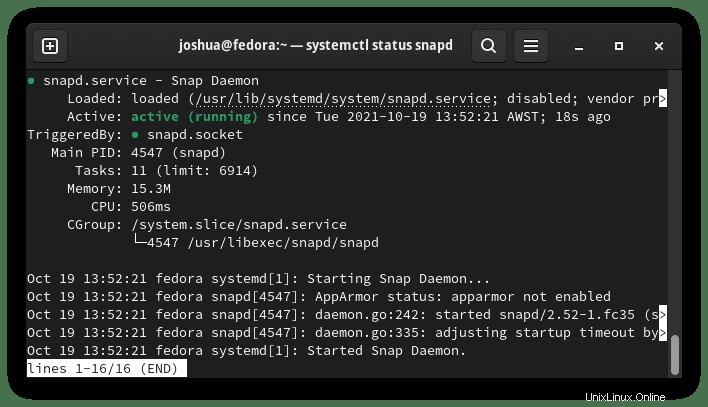
Pokud služba nebyla aktivována, spusťte Snap pomocí následujícího příkazu.
sudo systemctl start snapChcete-li povolit Snap při restartování operačního systému, použijte následující příkaz:
sudo systemctl enable snapJak používat Snapcraft (Snapd)
Instalace balíčku
Nyní, když je Snap nainstalován, můžete rychle otestovat instalaci balíčku, a to může být cokoliv; pro tutoriál však bude příkladem aplikace Discord.
sudo snap install discordPříklad výstupu:
discord 0.0.16 from Snapcrafters installedAktualizovat balíčky
Chcete-li v budoucnu aktualizovat Discord a jakékoli další balíčky nainstalované aplikací Snap, spusťte následující příkaz:
sudo snap refreshOdebrat balíčky
Pokud již nepotřebujete mít Discord nainstalovaný, odeberte jej pomocí příkazu Snap remove.
sudo snap remove discordPříklad výstupu:
discord removedDiscord funguje dobře se Snap a Snap Store; nicméně, jak bylo zmíněno na začátku, některé aplikace mohou být problematické, například nepřidání ikon do nabídky aplikací. Pokud k tomu dojde, podívejte se na část odstraňování problémů na konci výukového programu.
Volitelné – Nainstalujte Snap-Store
Po instalaci Snap na váš systém Fedora máte možnost nainstalovat obchod Snapcraft, který používá grafické uživatelské rozhraní, které může být atraktivnější a snáze se v něm hledají balíčky. Toto je zcela volitelné, ale pokud jej chcete nainstalovat, spusťte následující příkaz:
sudo snap install snap-storePříklad výstupu:
snap-store 3.38.0-64-g23c4c77 from Canonical✓ installedPo dokončení instalace můžete spustit Snap Store několika různými způsoby.
Nejprve, když jste ve svém terminálu, můžete použít následující příkaz:
snap run snap-storePřípadně spusťte snap run snap-store & příkaz na pozadí pro uvolnění terminálu:
snap run snap-store &To však není praktické a k otevření s cestou byste na ploše použili následující cestu:Aktivity> Zobrazit aplikace> Snap Store . Pokud jej nemůžete najít, použijte funkci vyhledávání v nabídce Zobrazit aplikace, pokud máte nainstalovaných mnoho aplikací.
Příklad:
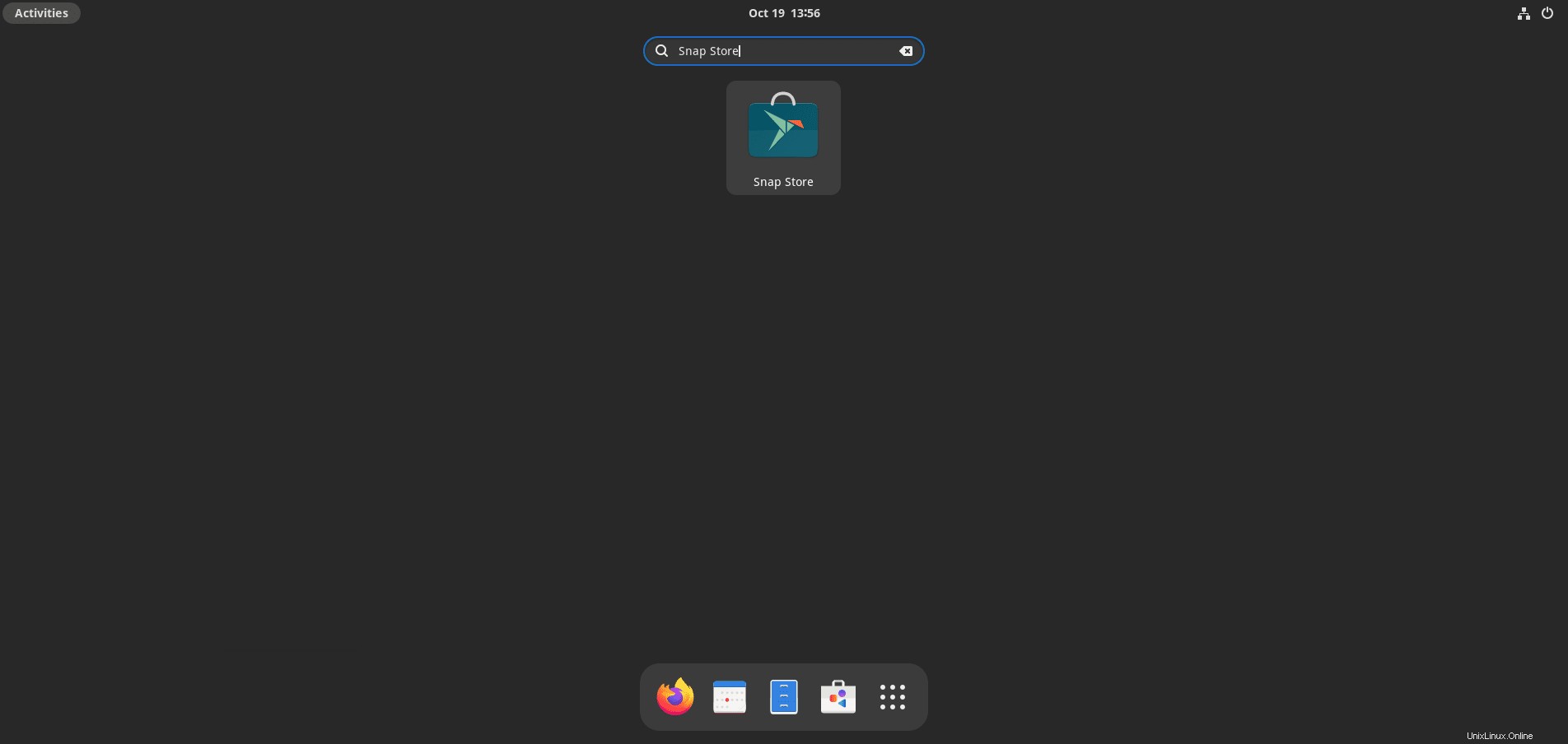
Odstraňování problémů – Chybějící ikony uchopení
Na Fedoře 35 funguje Snap s většinou balíčků pro nejvíce pars. V některých případech však aplikace nemají svou ikonu přidanou do spouštěče systémových aplikací. To lze opravit pomocí níže uvedeného postupu.
Nejprve spusťte následující příkaz příkaz ln -s :
sudo ln -s /etc/profile.d/apps-bin-path.sh /etc/X11/Xsession.d/99snapPoté pomocí textového editoru otevřete soubor login.defs :
sudo nano /etc/login.defsJakmile jste uvnitř souboru, vložte následující kód na konec souboru.
ENV_PATH PATH=/usr/local/sbin:/usr/local/bin:/usr/sbin:/usr/bin:/sbin:/bin:/snap/binPoté soubor uložte CTRL+O poté ukončete pomocí CTRL+X .
Aby opravy fungovaly, budete se muset odhlásit a znovu přihlásit. Nejlepší je však restartovat systém.
sudo reboot nowKdyž se přihlásíte zpět do systému, měly by se objevit chybějící ikony.
Odebrat Snap (z Fedory 35)
Chcete-li odstranit Snap off ze systému Fedory, spusťte následující příkaz:
sudo dnf remove snapd -yTím se odstraní Snap a všechny další nainstalované balíčky a závislosti. Pokud jste například nainstalovali Snap Store a neodstranili jste jej dříve, tento balíček a všechny ostatní nainstalované Snapem v plném rozsahu.
Příklad:
Removing snap snapcraft and revision 6751
Removing snap-snapcraft-6751.mount
Discarding preserved snap namespaces
Final directory cleanup
Removing extra snap-confine apparmor rules
Removing snapd cache
Removing snapd state